教程网首页 > 百科教程 > ps教程 》 Photoshop给偏暗的人像照片暖黄色效果
Photoshop给偏暗的人像照片暖黄色效果
对比图

第一步:整体颜色太暗,为了将人物提亮,整体提升曝光度,同时背景色太亮,降低一些白色过于曝光的部分,降低高光和白色色阶。
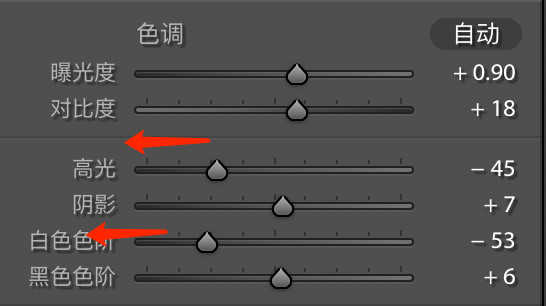
第二步:通过降低橙色饱和度,提升橙色明亮度可以将人物皮肤颜色变得白皙透亮。背景色要统一成橘色,将黄色色相拉像橘色方向,饱和度降低一些,让画面不至于饱和度太高。
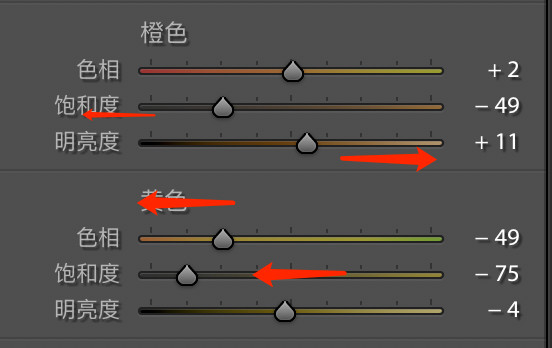
绿色部分要去除,营造黄色温暖系感觉。
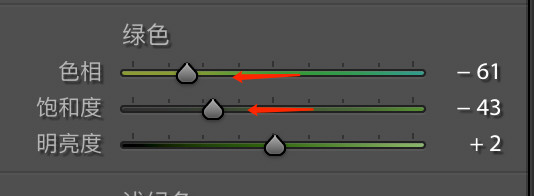
第三步:画面这时候会有大片黄,颜色层次感不够突出,高光处加蓝色中和一下黄色,然后阴影处加一些绿蓝色。
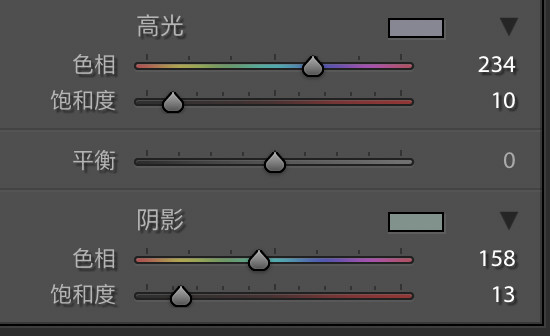
第四步:红色和橘色适当加一下,让人物肤色更加红润,制造粉黛淡抹的感觉。
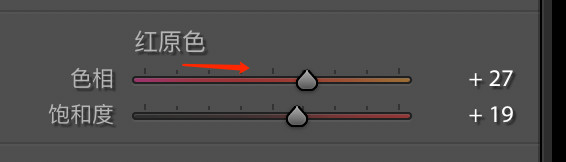
第五步:为了营造梦幻柔焦效果。点击“滤镜——模糊——高斯模糊“,数值在10-20左右。
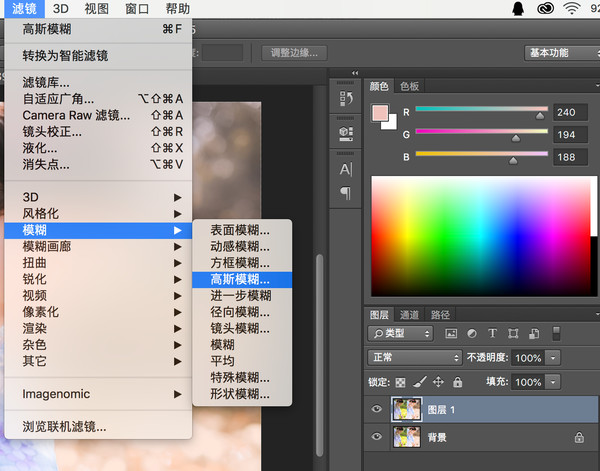
图层模式选择:滤色。 再根据不透明度数值调节强弱程度。
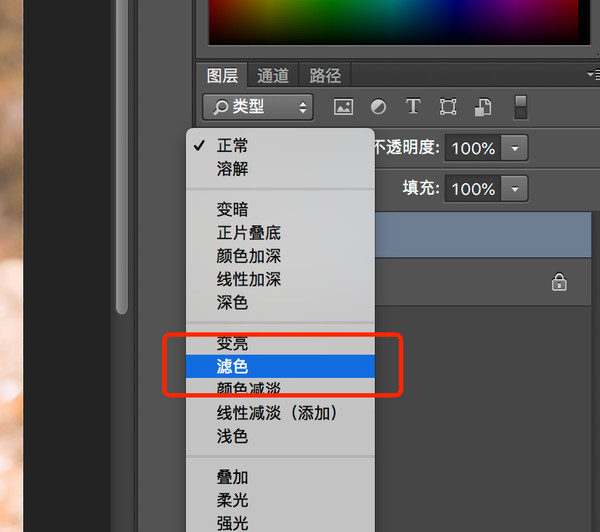

Photoshop给偏暗的人像照片暖黄色效果相关文章:
无相关信息扫一扫手机观看!

最新更新的教程榜单
- photoshop做立体铁铬字03-08
- ps制作字体雪花效果03-08
- ps需要win10或者更高版本得以运行03-08
- adobe03-08
- ps怎么撤销的三种方法和ps撤销快捷键以及连03-08
- ps神经滤镜放哪里03-08
- Photoshopcs6和cc有什么差别,哪个好用,新手03-08
- ps怎么给文字加纹理03-08
- ps怎么修图基本步骤03-08
- adobephotoshop是什么意思03-08











